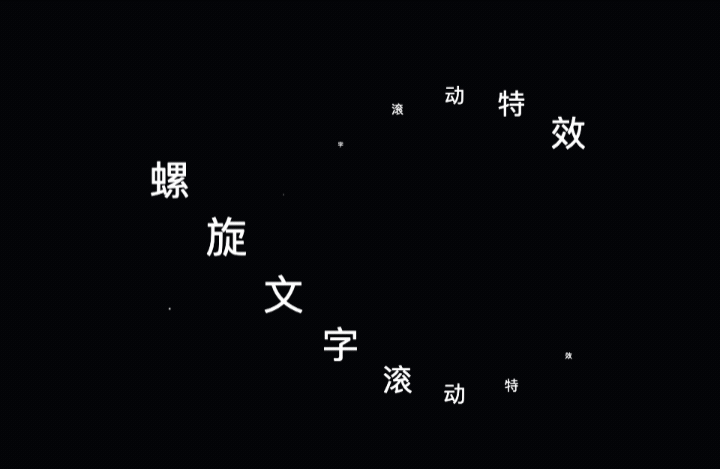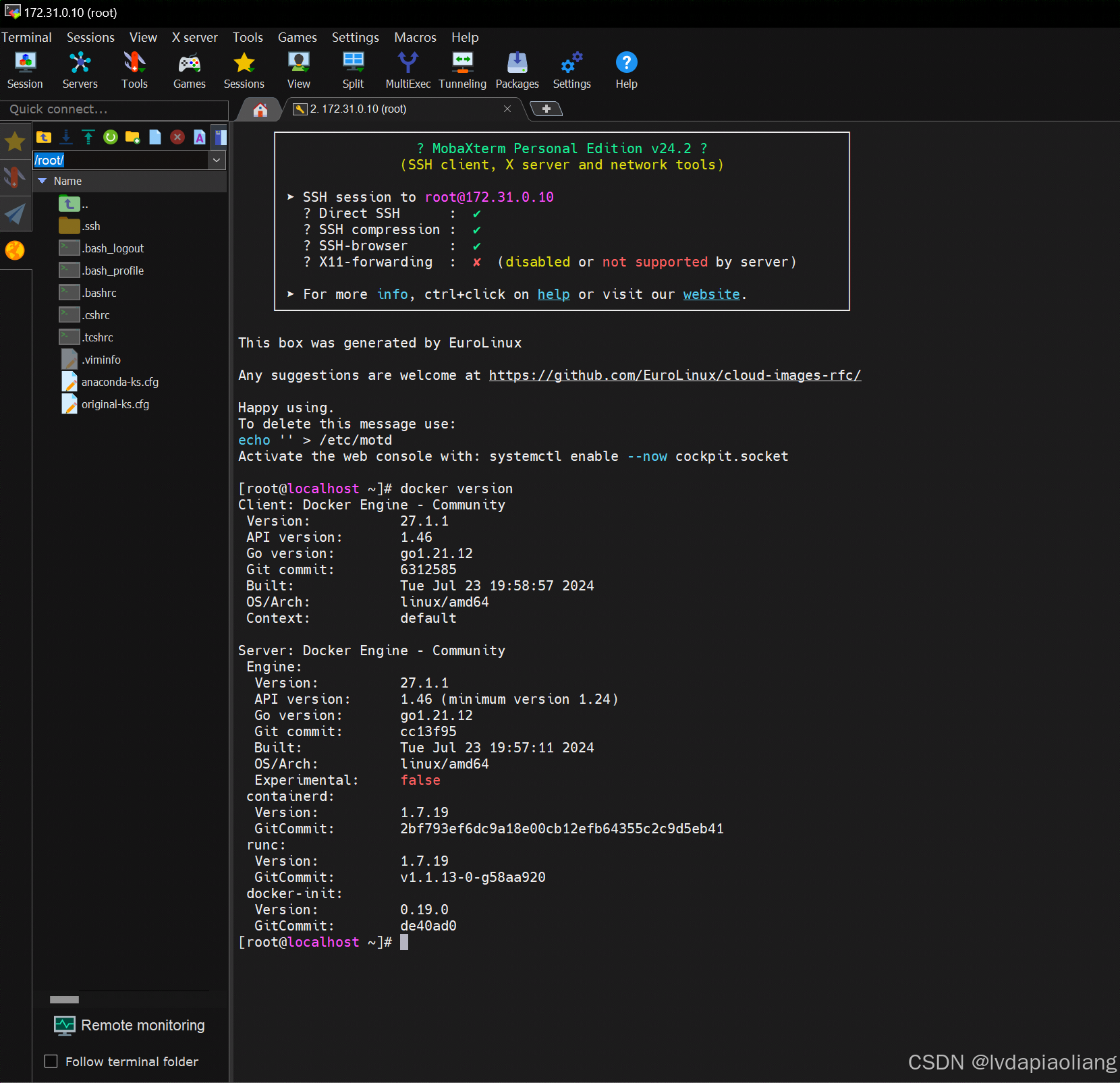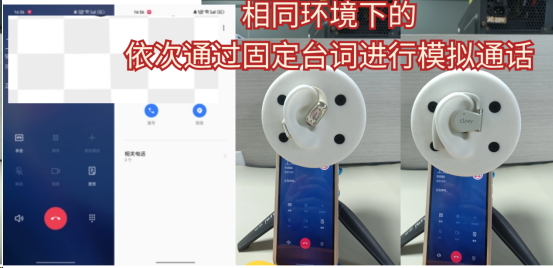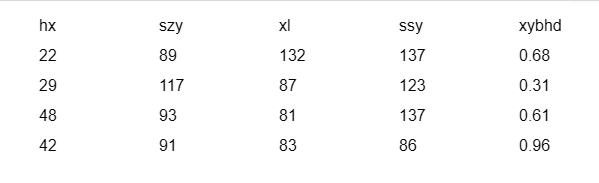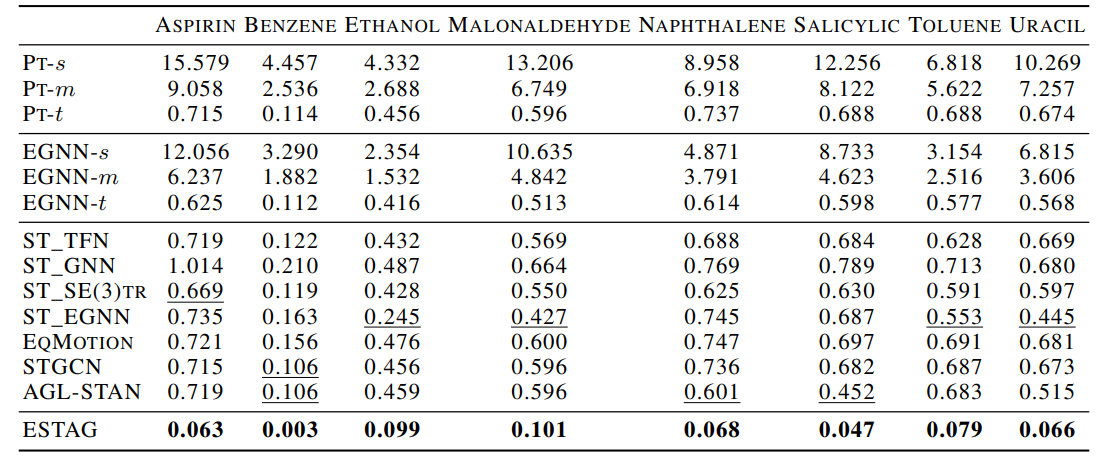在 Windows 的子系统 Linux(WSL)环境中,解决本地化设置问题可以采取以下步骤:
1. **检查本地化设置**:
打开你的 WSL 终端(比如 Ubuntu、Debian 等),运行以下命令来查看当前的本地化设置:
locale
确保 `LC_ALL`, `LANG` 等环境变量设置正确。
2. **安装本地化语言包**:
如果发现某些本地化语言包未安装,可以通过以下命令安装:
sudo apt update
sudo apt install language-pack-en
这里的 `language-pack-en` 可以根据你的需求替换为其他语言包,比如 `language-pack-zh` 等。
3. **配置环境变量**:
编辑你的 `.bashrc` 或者 `.bash_profile` 文件,添加或者确保以下行存在,并且设置为合适的值:
export LANGUAGE="en_US:en"
export LC_ALL="en_US.UTF-8"
export LANG="en_US.UTF-8"
保存文件后,重新加载配置或者注销并重新登录以使更改生效。
4. **更新并重启**:
更新系统并重启 WSL,确保所有更改生效:
// wsl系统需要cmd命令行下,执行关闭,稍有不同
wsl --shutdown5. **检查问题是否解决**:
重新启动后,再次运行 `locale` 命令检查设置是否正确,以及是否还出现类似的警告信息。